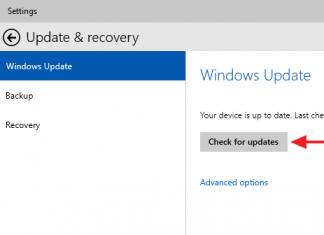В последних моделях смартфонов компании Apple устанавливается чувствительный к давлению дисплей, который буквально выводит взаимодействие с сенсорным экраном в другое измерение. Кроме прикосновения, свайпа или жестов, в которых задействованы 2 или более пальцев (т. н. мультитач), iPhone 6s также способен реагировать на силу нажатия. Таким образом, наряду с обнаружением движения пальца в двух измерениях (вдоль осей X и Y), устройство может регистрировать на сдвиг экрана вдоль оси Z. Технологию называют новым поколением мультитача. Так что это такое - 3D Touch? Как это работает? Почему так важно? И есть ли 3D Touch в iPhone SE?
Зачем это нужно?
3D Touch обеспечивает дополнительные возможности управления вводом. Это подобно наличию 2-кнопочной мыши: легкое нажатие на экран эквивалентно щелчку левой кнопкой, а давление похоже на нажатие правой.
Следует иметь в виду, что 3D Touch в iPhone - это не технология Force Touch, используемая в трекпадах и MacBook. Последняя только регистрирует прикосновение, а первая обнаруживает 2 уровня давления: мягкое и жесткое. На домашнем экране телефона легкое нажатие на значок приложения запускает контекстное меню «Быстрые действия» - ярлыки для часто используемых функций, таких как съемка селфи или написание текстового сообщения. Более сильное давление на одну из опций выполняет это действие.
Мягкое нажатие также позволяет просматривать содержимое электронной почты или веб-сайта, а более жесткое откроет выбранное сообщение или страницу. Пока только несколько приложений поддерживает данную технологию, но, как и в случае с мультитачем, вполне вероятно, что в играх она найдет больше применения.
3D Touch в iPhone: что это и как оно работает?
Смартфон ощущает силу нажатия, используя микроскопические датчики, встроенные в несколько слоев экрана. Сама компания Apple говорит о 3D Touch, что это такая «технология, которая начинается с дисплея, распознающего приложенное давление». Точнее, давление создает силы, которые обнаруживаются датчиками, называемыми тензометрическими.
В качестве сенсоров используются материалы, которые при изгибе изменяют электрический сигнал. А деформацию вызывает нажатие на экран. Гнется даже обычное стекло, но в iPhone 6s применяется более гибкое, специально изготовленное производителем стекло Corning.

Большинство сенсорных устройств определяют прикосновение пальцев к дисплею, используя «емкость»: электрические сигналы, проходящие через цепи, меняются, когда они входят в контакт с конденсатором, т. е. объектом, несущим электрический заряд, таким как человеческий организм. Когда палец касается проводящей поверхности, такой как стекло, он замыкает цепь с емкостными датчиками под поверхностью панели, что приводит к обнаруживаемому изменению электрического сигнала.
Емкостные сенсоры
Датчики прикосновения часто изготавливают из оксида индия и олова (ITO), оптически прозрачного материала, который проводит электричество. Их можно рассматривать как провода в цепи, потому что именно так они себя и ведут, хотя сами сенсоры фактически представляют собой сетку из точек на экране.
Емкостные датчики интегрированы в подсветку дисплея iPhone, и при каждом нажатии они измеряют микроскопические изменения расстояния между стеклом покрытия и матрицей датчиков давления размером 8 х 12. Технология может показаться достаточно простой, но это не так: для измерения расстояния между двумя двумерными поверхностями нет крошечной линейки. Определение того, насколько сильно изогнуто стекло, требует сложных алгоритмов.

Решение Apple
Патенты отчасти раскрывают, что такое 3D Touch. Это выполненные в виде одной из нескольких змеевидных схем, которые соответствуют ориентации сил, обнаруживаемых основными тензодатчиками. Согласно другому патенту, технология включает 2 слоя сенсоров. Первый служит для определения силы, а второй - для компенсации температуры, поскольку тепло может привести к расширению материалов и потенциальному появлению ложных сигналов. В углах сетки датчики повернуты на 45°, чтобы обнаружить деформацию вдоль угла, а внутренние сенсоры ориентированы параллельно краям дисплея.
Изменения электрического сигнала, вызванные физическими силами на каждом тензодатчике, определяют т. н. центр силы, а затем сравнивают значения с показаниями соседних сенсоров, благодаря чему устанавливается позиция и уровень давления. Как сказано в патентах, экран «связывает измеренную разность с электронным устройством». Например, если iPhone получает больше информации слева, чем справа, то, очевидно, нажимается одна сторона дисплея. При касании к центру экрана сигналы будут симметричными. Таким образом можно получить довольно точную картину того, где и сколько силы прикладывается.

Технология используется в моделях смартфонов Apple начиная с 6s, поэтому для тех, кто интересуется, есть ли 3D Touch на iPhone SE, ответ будет отрицательным. Не последнюю роль в этом также сыграли цена устройства, его небольшие размеры и сложность массового производства.
Как включить 3D Touch в iPhone 6? По умолчанию данная функциональная возможность уже активирована. Но ее можно отключить и снова включить по желанию пользователя. Для этого в общих настройках следует выбрать пункт «Специальные возможности», далее - 3D Touch - и переключить состояние в требуемое.
Почему это важно?
Многие все еще путаются в отношении того, что это такое - 3D Touch, путая его с длительным нажатием - жестом, который уже существует на большинстве сенсорных устройств. Например, прикосновение и удержание используются для выбора текста или перемещения/удаления приложений с главного экрана. В принципе, слабое и сильное нажатие можно симулировать с помощью метода длительного удержания, но это будет не так эффективно.

Почему 3D Touch больше, чем просто трюк?
По своей природе длительное удержание занимает некоторое время. Требуется около 0.5 секунды, чтобы оно сработало, тогда как нажатие обеспечивает мгновенную реакцию на действия пользователя. В том и заключается самое большое преимущество iPhone 3D Touch, что эта технология значительно экономит время и повышает производительность работы смартфона.
Для создания ощущения прикосновения применяется вибрация. Apple уже использовала гаптику в трекпаде MacBook, который на самом деле не сдвигается вниз, а вместо этого вибрирует, имитируя нажатие кнопки. Это достигается с помощью крошечного моторизованного привода, называемого Taptic Engine.
Обратная связь
Taptic Engine в смартфоне iPhone 6s обеспечивает тактильную обратную связь практически в реальном времени. Apple утверждает, что вибрирующей системе типичного телефона требуется не менее 10 колебаний, чтобы достичь полной мощности, но для запуска и остановки Taptic Engine требуется только 1 цикл, который длится 10 или 15 мс для мини или полной обратной связи. Это обеспечивает четкие осязательные ощущения для мягкого и жесткого нажатия.

Эксперты впечатлены ощущениями от обратной связи iPhone. Датчики определяют усилие, а затем Taptic Engine обеспечивает правильную ответную реакцию. Такая комбинация создает очень убедительный щелчок без движущихся частей.
Сложное и затратное решение
Apple не была первой компанией, которая создала чувствительный к давлению телефон, но она привнесла в данную технологию значительные инвестиции. С технической точки зрения аппаратное обеспечение для создания дисплея, который на это способен, невероятно сложное. Это требует времени, огромных затрат и инвестиций в производство. Поскольку идея 3D Touch не является инновационной, успех iPhone 6s зависел от того, насколько хорошо реализована его чувствительность к давлению. И компании Apple это удалось.
И iPhone 6s Plus. Одним из главных отличий этих устройств от смартфонов Apple предыдущего поколения стала функция 3D Touch - интерфейс, позволяющий разработчикам различать не только место и время нажатия на дисплей, но и его силу.
За первые недели после выхода 6s поддержку 3D Touch в свои приложения успели добавить десятки разработчиков. TJ решил выяснить, насколько эта функция оказалась полезной и какие у неё перспективы.
Переоценить важность 3D Touch для самой Apple невозможно. Не просто так компания посвятила этой функции уже два рекламных ролика, последний из которых вышел 15 октября.
Именно 3D Touch должна заставлять владельцев «шестёрок» чувствовать себя неуютно и нет-нет да возвращаться к мысли о покупке нового устройства. Даже первые твики для смартфонов с джейлбрейком, позволяющие заменять сильные нажатия свайпами, могут помочь лишь отчасти - никакие программные решения не превратят обычный сенсорный дисплей в экран, установленный в iPhone 6s.
При создании iOS 9 перед Apple стояла задача - стать примером, показать разработчикам, как они могут применять возможности нового дисплея. И в некоторых моментах компании это удалось. Например, предварительный просмотр переписки в iMessage или активация «живых фото» до сих пор остаются уникальными возможностями, не применёнными ни в одном стороннем приложении, а другие функции разработчики уже активно начали брать на вооружение.
Тем не менее в некоторых местах использование 3D Touch в iOS 9 кажется нелогичным. Например, Apple не снабдила иконку «Настроек» никакими быстрыми действиями, хотя на ней так и хочется увидеть возможность сразу попасть на экран менеджера Wi-Fi-сетей или в раздел «Звуки».
Что ещё более странно, в меню Spotlight, где система собирает часто применяемые приложения и контакты, сильное нажатие работает только с контактами (появляется небольшая карточка с именем, фото и списком возможностей). Иконки программ, даже если у них предусмотрены быстрые действия, на этом экране остаются неактивными для 3D Touch.

Быстрые действия
К середине октября о поддержке 3D Touch заявили десятки разработчиков, однако большинство из них реализовали только базовую возможность - меню быстрых действий, которые появляются при сильном нажатии на иконки.
Споры о том, действительно ли эта опция упрощает жизнь, не прекращаются. Например, запуск фронтальной камеры через 3D Touch происходит в два нажатия - ровно столько же их уходит на то, чтобы просто активировать приложение камеры и уже внутри переключить режим.
Однако в процессе использования быстрых действий приходит понимание, что функция иногда уменьшает не количество нажатий, а путь, который проходит палец пользователя по дисплею. Например, чтобы включить фронтальную камеру в стандартном приложении iOS без 3D Touch, после запуска программы нужно тянуться к верхней части дисплея.
С 3D Touch речь идёт о нажатии на две близко расположенные точки экрана - в процессе телефон даже не надо перехватывать для удобства.

Быстрые действия раскрываются на полную, когда разработчики используют их не только для перехода в какой-нибудь раздел, а создают более специфичные «рецепты». Например, в Tweetbot можно в два нажатия создать твит с последним отснятым фото. В таких случаях функция оказывается незаменимой, но подобные сценарии можно придумать далеко не для всех приложений.

Лучшей реализацией быстрых действий может похвастаться программа Launch Center Pro . Она позволяет «повесить» на свою иконку запуск других сторонних приложений или даже определённых функций из них.

Peek и Pop
Функция Peek и Pop встречается в сторонних программах намного реже, чем быстрые действия. Она позволяет просмотреть какой-либо контент, не открывая его, и при желании тут же перескочить на его страницу, нажав на дисплей чуть сильнее. На данный момент её не поддерживает Twitter, Facebook, все приложения Google и даже сами App Store и iTunes.
Эталонной реализацией этой функции могут похвастаться разработчики из Instagram. В этом приложении можно быстро просмотреть, что за пользователь оставил лайк или комментарий, сильно нажав на его ник, а также «вытащить» из списка миниатюр какое-нибудь фото, не переходя на его «страницу».

Другой хороший пример - Tweetbot. Последняя версия этого клиента Twitter позволяет по сильному нажатию на твит быстро посмотреть, к какой записи он отсылается, или какие ответы он получил. Кроме того, приложение даёт просматривать ссылки, фото, видео, гифки и профили, не покидая ленту.

Впрочем, пока что Instagram, Tweetbot и Dropbox (в нём удобно быстро оценивать содержимое файлов) скорее остаются исключениями из правил. В большинстве приложений механизм Peek и Pop реализован «для галочки». Например, в WhatsApp с его помощью можно просмотреть присланные в сообщениях фотографии и видео, но это не удобнее и не быстрее, чем открытие обычным нажатием.
Игры
После анонса iPhone 6s в сети встречалось множество мнений о том, что дисплей с распознаванием силы нажатий может начать настоящую революцию в мире мобильных игр. Однако по состоянию на середину октября проекты, которые интересно применяют 3D Touch, очень легко посчитать - их ноль.
Разработчики популярных игр вроде Badland, например, просто ограничиваются добавлением быстрых действий («вернуться в игру», «вернуться в редактор уровней»), а сами игровые механики менять не спешат.

Более интересно функцию 3D Touch применяют игры AG Drive (силой нажатия регулируется скорость) и Blobs Game (использование силы уменьшает размеры точки, которой управляет игрок, позволяя облегчать себе прохождение препятствий). Однако ни о какой революции пока речи не идёт: разработчики попросту не знают, как им применить 3D Touch с пользой для игрового процесса.
Выводы
На текущий момент без 3D Touch вполне можно жить, однако почти каждую неделю в App Store появляется или обновляется приложение, авторы которого находят действительно полезные применения этой функции.
В случае с Tweetbot и Instagram она почти полностью меняет парадигму использования. Не исключено, что через 3-4 месяца таких программ уже будет больше десятка, и тогда чаша весов при выборе iPhone 6 или iPhone 6s начнёт склоняется ко второму аппарату.
Пальцы устали давить,
Вадим Елистратов,
TJ
Новых смартфонов iPhone 6S и iPhone 6S Plus от компании Apple. По этому случаю редакция Трешбокса подготовила статью об одной из самых главных функций этих устройств - 3D Touch и его интеграция в iOS. В этом материале вы можете прочесть о принципе работе этой технологии, о лучших приложениях с ее поддержкой, а также о том, как должным образом настроить 3D Touch.
Как это работает
Технология 3D Touch действительно вывела iOS на новый уровень взаимодействия с контентом. В операционной системе появились новые жесты - Peek и Pop, а с помощью долгого нажатия на иконки, которые находятся на рабочем столе, можно вызывать быстрые функции. Например, долгое нажатие на иконку «Почты» позволит быстро открыть меню с непрочитанными сообщениями, а клик на «Камеру» откроет меню с функциями съемки быстрого селфи, записи видео и прочих.

Новый жест Peek вызывается легким нажатием на какой-либо контент в приложении. Например, в приложении «Почта» можно легко нажать на превью непрочитанного письма, после чего откроектся небольшое окно с основной информацией в письме. Если держать палец на экране и нажать чуть посильнее, то откроется полное окно просмотра письма, вся история переписки с адресатом, а также появится клавиатура для написания ответа.
Жест Peek удобен тем, что, нажав на превью чего-то в приложении, можно рассмотреть контент, а уже потом убрать палец, и окно с превью автоматически закроется. Также стоит отметить, что 3D Touch используется в новой функции «живых» фото (Live Photos) - короткие видео, на которых запечатлено какое-то действие. Именно оно воспроизводится долгим нажатием на «живую» фотографию. Всю подробную информацию о 3D Touch можно узнать в официальном промо-видео от компании Apple.
Как настроить
Технология 3D Touch распознает несколько уровней нажатия на экран. Распознается не только само прикосновение, но и его сила. С помощью этих данных работают жесты Peek и Pop. Однако не для всех могут быть удобны стандартные настройки, поэтому компания Apple предусмотрела этот вариант.
Чтобы настроить 3D Touch «под себя» необходимо перейти в Настройки → Основные → Универсальный доступ → 3D Touch . Пользователю доступно для выбора три уровня распознавания силы нажатия: Слабое, Среднее и Сильное. По-умолчанию всегда установлен Средний уровень, но, как стало известно по отзывам пользователей, самым оптимальным является Слабый. На этом уровне все жесты и долгие нажатия хорошо распознаются в любых условиях. Если же вы привыкли сильно нажимать на экран, то лучше выбрать Средний или Сильный уровни. В любом случае протестировать долгое нажатие можно на картинке снизу ползунка настройки уровней.

Если же 3D Touch вам вообще не по душе, то эту технологию можно вовсе отключить тумблером в том же меню.
Лучшие приложения, оптимизированные под 3D Touch
Многие разработчики уже внедрили поддержку жестов и долгих нажатий для технологии 3D Touch. Мы отобрали самые лучшие такие программы в виде короткого списка с описанием функционала и конкретного использования 3D Touch:
Бесплатное и официальное приложение для популярной социальной сети с фотографиями - Instagram.
Реализация 3D Touch: быстрые действия по долгому нажатию на иконку - Просмотр ленты, новое фото, поиск, прямое сообщение; быстрый просмотр фотографий с помощью жестов Peek & Pop.
Популярный сервис для распознавания музыки, которая играет рядом с вами.
Реализация 3D Touch: быстрые действия через иконку на рабочем столе - Открыть приложение, Распознать песню сейчас, Автостарт.
Качественное, но платное приложение для просмотра информации о погоде.
Реализация 3D Touch: быстрые действия по нажатию на иконку - просмотр погоды в текущей локации и поиск нового места для мониторинга погоды.
Реализация 3D Touch: быстрые действия по нажатию на иконку - написать новый твит, отправить Direct Message и поиск по твитам.
Платное альтернативное приложение камеры для iOS. Отличается большим количеством дополнительных настроек.
Реализация 3D Touch: быстрые функции по нажатию на иконку - селфи, макро-съемка, переход в галерею.
Почтовый клиент с удобной сортировкой писем по их типу - прямые сообщения, рассылки, спам и прочее.
Реализация 3D Touch: быстрые действия по нажатию на иконку - календарь, вложения из писем, поиск, написать письмо.
Приложение для получения фотографий в ретро-стиле или стиле аналоговых фотоаппаратов.
Реализация 3D Touch: быстрые действия по нажатию на иконку - сделать фото еды, фото заката, портрет, редактировать последнее фото.
Приложение с подробной и зрелищной картой звездного неба.
Реализация 3D Touch: быстрые действия по нажатию на иконку - избранное, поиск, спутники, запустить приложение.
Гоночный симулятор с претензией на отдаленный реализм. Присутствует хорошая графика и саундтрек.
Реализация 3D Touch: используется для управления болидом во время гонок (плавные повороты при слабых нажатиях и резкие при сильных).
Стоит отметить, что практически во всех стандартных приложениях тоже есть поддержка 3D Touch и соответствующие функции. Список всех приложений: App Store, Календарь, Камера, Часы, Контакты, Game Center, iBooks, Mail, Карты, Новости, Заметки, Телефон, Safari, Кошелек.
3д тач на айфон 7 был значительно усовершенствован. С его помощью Вы можете управлять запуском приложений, отвечать на сообщения или иные уведомления, просматривать сообщения и ссылки, переключать раскладки клавиатуры, переключаться между приложениями, управлять анимированными лайв изображениями []. В iOS 10, функция 3D Touch позволяет Вам делать намного больше, чем когда-либо. Предлагаем Вам ознакомиться с защитными стеклами на айфон 7, которые не влияют на работу функции 3D Touch. Благодаря качественным материалам и композитной клеевой основе, 3д тач на айфоне будет работать без помех. Подробнее ознакомиться с защитным стеклом для iPhone 7 3D Вы можете в обзорной статье.
Какие функции доступны при использовании 3D Touch с домашнего экрана?
Базовый набор функций 3Д тач:
1. Нажмите с усилием, которое Вы откалибровали в настройках iPhone 7, на выбранное Вами приложение. Для примера мы выбрали – Instagram.
2. Не отпуская палец от экрана, выберите функцию, которая Вас интересует.
Динамические всплывающие окна работают таким образом для всех приложений на iPhone 7, только для каждого из них, форма окна и его содержание будет меняться.
1. Рассмотрим приложение iMessages. Слабым нажатием вызовите функцию 3D Touch на главном экране смартфона.
2. Одной из функций, которая появится во всплывающем окне, является - написать сообщение последним собеседникам, с возможностью выбора каждого из них.
Используя функцию 3д тач, возможно появление виджетов во всплывающем окне. Эти виджеты также доступны при свайпе шторки сверху вниз.
1. На примере приложения Погода, рассмотрим использование функции 3д Тач. Слабым нажатием вызовите всплывающее меню.
2. Выберите интересующий Вас пункт меню. Допустим, это будет ближайший к Вам город.
Во время скачивания приложения, функция 3D Touch позволит Вам управлять возможностью его загрузки, например, приостановка или отмена.
1 - 2. Для вызова функции воспользуйтесь стандартным ходом действий, которое начинается слабым нажатием на экран смартфона и заканчивается усиленным тапом.
Папки также имеют возможность использования 3Д тача. По умолчанию, Вам предложено переименовать папку, далее выбор наиболее популярных приложений из меню папки.
1 – 2. Выберите интересующую Вас папку и несильным касанием вызовите функцию тача. Не убирая палец с всплывающего меню, вы сможете переименовать папку.
Как быстро переключаться между приложениями на iPhone 7 (6S/6S Plus) с функцией 3D Touch?
Вы можете использовать эту функцию для быстрого переключения между запущенными приложениями.
1. Плотно прижмите палец к левому краю экрана.
2. Проведите пальцем слева на право (свайп), чтобы вернуться в предыдущее запущенное приложение.
3. Небольшой свайп от левого края на половину экрана, позволит Вам вызвать меню выбора запущенных приложений.
4. Проведите пальцем до приложения, на которое Вы хотели бы переключиться (Они расположены в хронологическом порядке их использования).
5. Нажмите на экран для выбора приложения.
Важно знать! 3d Touch на iPhone 6 отсутствует.
Взаимодействие с уведомлениями, используя функцию 3D Touch
Функция позволяет Вам управлять уведомлениями в расширенном режиме. Например, с экрана блокировки, в центре уведомлений, не переходя в приложения.
1. Прижмите Ваш палец к экрану для вызова 3Д тача.
2. Взаимодействуйте с уведомлением.
3. Нажмите кнопку крестика или проведите свайпом вниз, чтобы закрыть уведомление.
Если на Вашем iPhone есть функция 3D Touch, Вы можете с легкостью очистить все оповещения из центра уведомлений.
1. Вызвав функцию 3д тача, прижмите кнопку закрыть на уровне всех уведомлений.
2. Это позволит удалить все оповещения, например, за сегодняшний день.
Как настроить функцию 3D Touch на айфоне 7?
Если Вы случайно отключили функцию 3д тача, в этом нет ничего страшного. Как правило, большинство пользователей ее отключают, т.к. не могут привыкнуть к таким нововведениям. Для активации и калибровки данной функции перейдите в «Настройки – Основные - 3D Touch».
Существует огромное количество вариантов использования функции 3D Touch, которые мы не смогли отразить в этой статье, но самые интересные из них, мы наглядно представили. Точно также возможно включить эту функцию на 3d touch iPhone 6 как включить.
Подробности Создано: 25 января 2017Если Вы уже являетесь счастливым обладателем нового iPhone 6 или iPhone 6s или только собираетесь его приобрести, первое, что Вам понадобиться – это разобраться с функцией 3D Touch. Сложности с ее использованием возникают практически у всех. Дело в том, что сама по себе 3D Touch – явление абсолютно новое, а потому не все могут использовать весь предлагаемый ею потенциал. Но не волнуйтесь! Мы взяли на себя заботу составить полнейшую инструкцию по 3D Touch, чтобы Вы смогли найти ответы на все вопросы, которые могут у Вас возникнуть при ее использовании.
Что такое технология 3 D Touch и как она работает?
Если Вы являетесь большим фанатом продуктов Apple и Вам приходилось испытать в деле Apple Watch,возможно Вы даже являетесь их владельцем, то технология 3D Touch Вам уже знакома. По крайней мере, в общих чертах. Однако возможности функции, реализованные в смартфоне намного шире, поэтому ее использование открывает больше возможностей.
В основе работы функции лежат современные технологии. Под экраном располагаются специальные датчики, которые следят за изменением расстояния между стеклом и уровнем подсветки. Подобные измерения обеспечивают реакцию смартфона на прикосновение разной силы. При этом Ваш смартфон дает Вам знать, что распознает силу нажатия, передавая Вам легкий тактильный отклик.
С новым поколением iPhone Вам стали доступны легкое нажатие, которое в Apple назвали Peek и нажатие с применением силы – Pop.
Включение и выключение 3 D Touch
В новом iPhone 6s, который Вы достанете из коробки, функция 3D Touch будет установлена по умолчанию. Возможно, хоть и маловероятно, в будущем Вы захотите ее отключить. Или наоборот, функция будет случайно отключена и Вам потребуется ее снова включить. Это делается таким образом:
- Выберите пункт «Общие»
- Выберите пункт «3D Touch»
- Поставьте переключатель в положение «Вкл» или «Выкл», в зависимости от Ваших предпочтений.

Настройка чувствительности функции 3 D Touch
Если во время пользования функцией у Вас возникают проблемы и Вам приходится прилагать слишком много усилий или наоборот, экран смартфона слишком чувствительный, у Вас есть возможность настроить чувствительность дисплея iPhone. Для это необходимо совершить пять простых шагов:
- Запустите меню «Настройки» с рабочего стола.
- Выберите пункт «Общие»
- Нажмите «Универсальный доступ»
- Выберите пункт «3D Touch»
- Переместите ползунок чувствительности с положения «Среднее» на «Слабое» или «Сильное», в зависимости от того, какое усилие Вы хотите прилагать для пользования функцией.
После настройки Вы сможете протестировать изменения на специальной картинке, которая располагается ниже, в этом же меню настроек.

Если раньше, до выхода функции 3D Touch, чтобы получить доступ к функциям приложения, нам было нужно запустить его, нажав на его иконку. Теперь, благодаря 3D Touch, можно включать разнообразные опции, даже не запуская программу. Apple придумали отличный способ экономии времени, которое тратит пользователь на доступ к приложениям.
Для доступа к Быстрым действиям:
- Необходимо найти иконку приложения, которое Вы хотите использовать.
- Несильно нажмите (Peek-нажатие) на ярлык выбранной программы.
- Выберите нужную Вам функцию приложения.
Практически все приложения разработчика поддерживают данную опцию, но если данная программа не имеет функций Быстрых действий, Вы получите краткую вибрацию. Таким образом, Ваш iPhone даст Вам понять, что данная программа с Быстрыми действиями не работает. Если же все в порядке, экран смартфона помутнеет и на него будет выведено контекстное меню. В будущем, Вы сможете самостоятельно настроить это меню, однако, для этого все-таки будет нужно войти в программу.

Приложения, которые работают с Быстрыми действиями
На данный момент функция Быстрых действий доступна для таких приложений:
- Сообщения;
- Календарь;
- Фото;
- Камера;
- Часы;
- Карты;
- Видео;
- Кошелек;
- Напоминания;
- Магазин iTunes;
- Магазин приложений App Store;
- Магазин книг iBooks;
- Новости;
- Телефон;
- Браузер Safari;
- Почта;
- Музыка;
- FaceTime;
- Контакты;
- Поиск моих друзей.
Возможности Быстрых действий в приложениях
Также Быстрые действия работают и внутри некоторых приложений. К примеру, в Приложениях или Поиске, Вы можете получить быстрый доступ для звонков, сообщений и других функций, нажав на аватарку Ваших контактов.
Сообщения : Легкое нажатие (Peek) на сообщения и движение пальцем вверх откроет Вам меню контекстных ответов. Нажмите на контакт для получения дополнительных функций (звонок, сообщение, и т.д.)
Календарь: Peek и движение вверх позволит принять или отклонить приглашение календаря.
Напоминания: Нажмите на индивидуальные напоминание для выбора Быстрых действий.
Телефон: В списке избранных или последние совершенных звонков, нажмите на имя контакта для дополнительных способов связи.
Музыка: Peek и движение пальцем вверх позволит проиграть альбом/плейлист, включить режим случайного воспроизведения, добавить/удалить дорожки в My Music.
FaceTime: Нажмите контакт для дополнительных способов связи (звонок, сообщение, и т.д.).
Контакты : Легкое нажатие Peek на контакт позволит Вам выбрать дополнительные способы связи (звонок, сообщение, и т.д.).
Поиск моих друзей: Легко прикоснитесь к выбранному другу и проведите пальцем вверх, чтобы получить маршрут к нему, уведомить себя или друга при изменении местоположения.
Как использовать Peek и Pop внутри приложений
Если говорить про основной принцип понимания, какие действия выполняет легкое (Peek) и сильное (Pop) нажатие, то тут следует запомнить следующее. Легкое нажатие открывает предварительный просмотр, например, ссылку или сообщение. Сильное нажатие откроет на весь экран, то, что Вы только что видели в превью. При Peek-нажатии будет выделено место Вашего нажатия, тогда как остальная часть экрана будет замутнена. Также легкое нажатие дает доступ к функции Быстрых действий, как мы уже описывали.
А теперь поговорим о том, как это можно использовать в самых разных приложениях.
Почта
С 3D Touch Вы можете заглянуть в почтовый ящик, не заходя в него, но чтобы получить дополнительные функции, Вам все-таки придется открыть почтовое приложение. Сортировать почту с iOS 9 стало очень удобно. Peek-нажатие позволит Вам предварительно просмотреть сообщение, а Pop откроет его для полного прочтения.
Также, чтобы отметить сообщение как прочитанное, проведите по нему влево, а чтобы удалить – проведите вправо. Удобно, правда? Чтобы вернуться к предыдущему экрану нажмите с усилием в левой стороне экрана и проведите вправо.

Live Photo
Находясь в приложении камеры и делая фотоснимки, Вы заметите, что приложение дополнительно захватывает 1,5 секунды до и после кадра, чтобы Вы смогли увидеть рождение улыбки, взлет птицы, начало дождя. Фото оживают, и Вы можете анимировать их в любое время не только в приложении, но и даже на экране блокировки. Для этого нужно с усилием нажать на выбранный кадр.
В приложении Фото вы сможете просмотреть сохраненные фото. Для этого легко нажмите на миниатюру изображения. Оно откроется в режиме предварительного просмотра, вместе со шкалой с миниатюрами, чтобы перемещаться между ними. Для подробного рассмотрения фото, просто нажмите сильнее на выбранное изображение.
С тех пор, как iPhone 6s и 6s Plus стали способными распознавать силу нажатия на экран, рисование и письмо становится более естественным. Вы сможете производить толстые или тонкие линии в зависимости от того, какое давление на экран Вы оказываете. Это можно увидеть в функции рисования в приложении Заметки и в других приложениях для рисования, которые были обновлены, чтобы воспользоваться преимуществами 3D Touch.

Клавиатура
С функцией 3D Touch, Вы можете превратить Вашу экранную клавиатуру в трекпад, что дает возможность использовать подвижный курсор в текстовых приложениях. Вместо того, чтобы выделять слово, прикоснувшись к нему, Вы сможете использовать трекпад для более точного действия.
Чтобы получить доступ к функциональности трекпада, нажмите в любом месте клавиатуре до тех пор, пока клавиши не станут размыты, и Вы не почувствуете тактильную обратную связь. Затем переместите палец по трекпаду для перемещения курсора. Когда вы находитесь в этом режиме, нажав немного сильнее на трекпаде, Вы автоматически начнете выделение текста.
Многозадачность
В старых моделях iPhone, чтобы вызвать режим мультизадачности, необходимо было дважды нажать домашнюю кнопку. Благодаря функции 3D Touch владельцы iPhone 6s и 6s Plus могут быстро включить этот режим, нажав на левой стороне экрана.
Для вызова режима многозадачности, нажмите на левой стороне около самого края. Слабое нажатие позволит открыть только последнее использованное приложение, а сильное нажатие откроет все недавно использовавшиеся приложения.

У разработчиков приложений для iPhone, несомненно, было больше времени, чтобы интегрировать функцию 3D Touch для всех приложений, выпущенных Apple. Но с каждым днем, разработчики сторонних приложений увеличивают количество программ, работающих с этой технологией. Среди них уже такие приложения, как: Facebook, Twitter, Skype и другие. Так что если Вы уже приобрели новый iPhone, не забывайте регулярно проверять обновления используемых приложений. Ну и не забывайте делиться с нами Вашими впечатлениями от пользования 3D Touch.